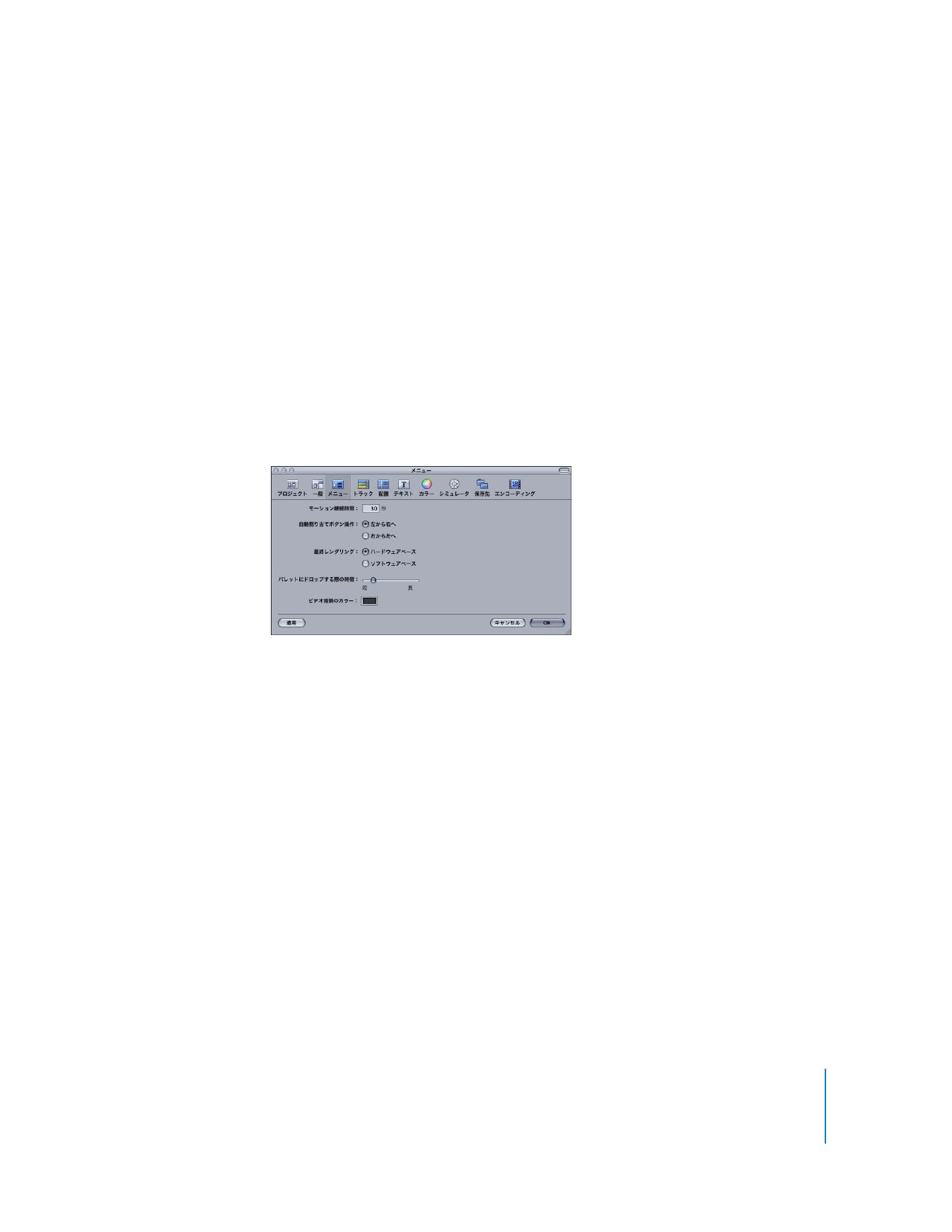
メニュー環境設定
メニュー環境設定では、メニューを作成する際に使用するさまざまなデフォルトを設定できます。
Â
モーション継続時間:モーションメニューを作成する際に使用するデフォルトの継続時間を、秒単
位で入力します。詳細については、
282
ページの「
モーションメニューを設定する
」を参照してく
ださい。
Â
自動割り当てボ タン操作:自動割り当て機能に よって、ボタン操作が左から右 に読むか、または
右から左に 読むかを選択します。 詳細については、
271
ペ ージの「
右から左へ読 むモード
」を参
照してください。
Â
最終レンダリン グ:メニューにはボタン、ドロッ プゾーン、テキストなどさまざ まな要素が背景
上に重なって入 ることがあるので、複数レイヤの グラフィックファイルを平坦化 するのと同じよ
うに、
1
つのレイヤにレンダリング する必要があります。この処理は静止画 メニューでは短時間
で行えますが、モーションメニューではそれぞれのフレームをレンダリングする必要があるため、
時間がかかりま す。また、プロジェクトに追加する トランジションはすべてレン ダリングする必
要があります。詳 細については、
230
ページの「
メニュ ーのレンダリングについ て
」を参照して
ください。
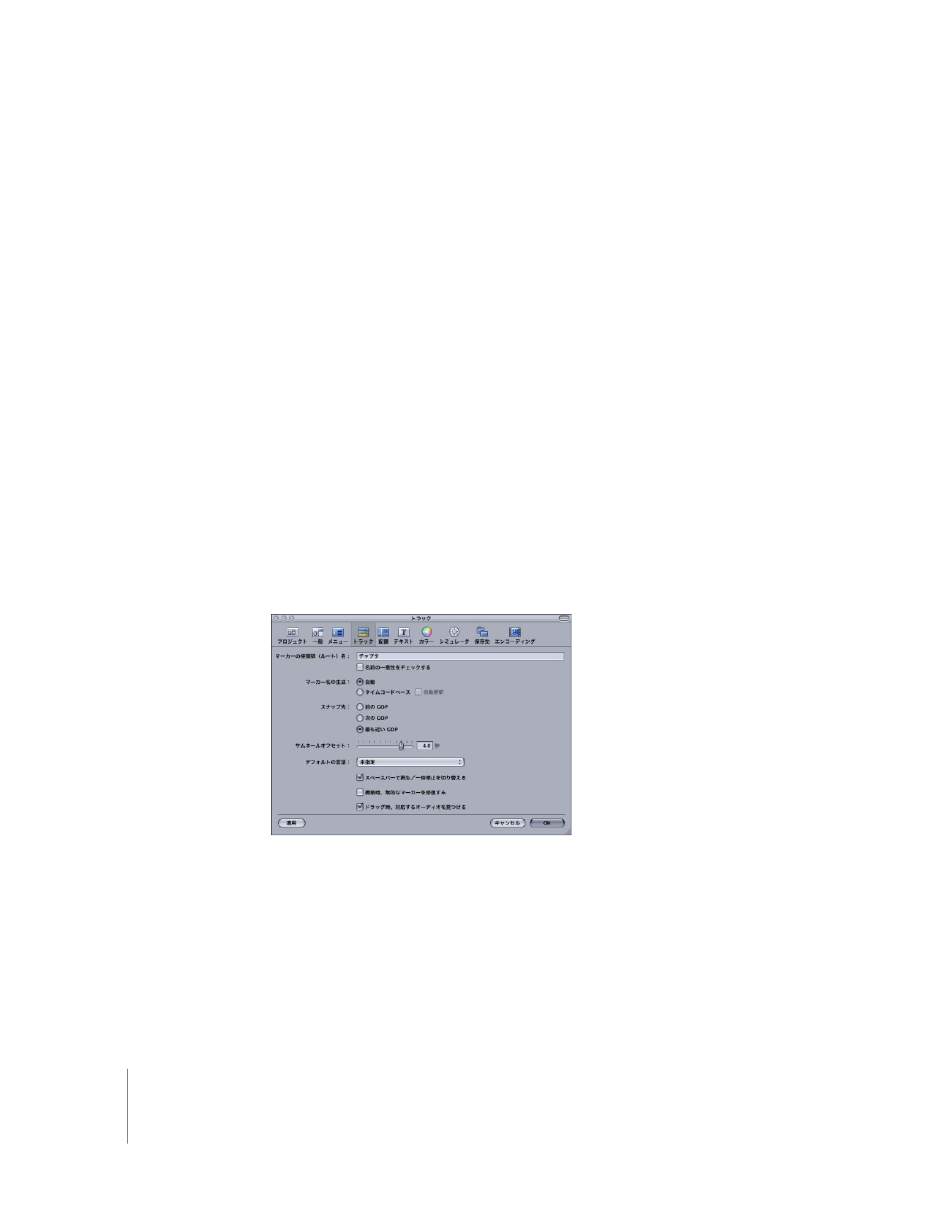
116
第
3
章
プロジェクトを開始する
最終レンダリ ングの設定では、メニ ューおよびトランジショ ンをレンダリングする方 法を次の中
から選択でき ます。
Â
ハードウェアベース:こ の設定では最も速いレンダリングが行え ます。ただし、品質はお使い
のシステムのビデオカードに依存するため、
「ソフトウェアベース」の設定を使った場合よりも
品質が落ちたり、異なるシステムの間で品質が一貫しない可能性があります。
Â
ソフトウェアベース:この 設定ではすべてのシステムに一貫した、高品 質のレンダリングが行
えます。ただしお使いのシステムによっては、「ハードウェアベース」の設定よりはるかに長い
時間がかかる場合があります。
Â
パレットにドロ ップする際の時間:素材をメニュ ーエディタにドラッグしたとき にドロップパネ
ルが表示されるまでの時間を、つまみで調節します。
Â
ビデオ背景のカ ラー:メニューの背景に素材が割 り当てられていない場合、メニ ューエディタで
背景として使用 する色を設定することができ ます。通常この色は、メニューの背 景によって隠れ
てしまうので見 えません。背景画のサイズがビデ オフレームに合っていない と、この色が見えま
す。その場合は、すき間がこの背景色になります。
重要:
この設定 はプロジェクトの一 部としては保存されま せん。この設定を変更す ると、以前に保
存したものも含めて、この色が見えるようになっているすべてのプロジェクトに影響します。